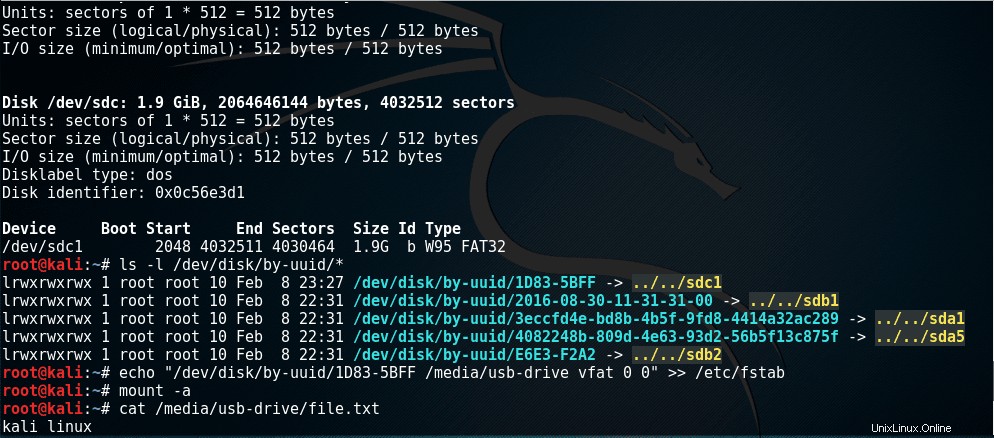
Cíl
Postup, jak připojit USB disk na Kali Linux se neliší od jakékoli jiné distribuce Linuxu. Kali Linux byl použit v této příručce, aby vám poskytl jednoduchý postup, jak připojit jednotku USB na Linux.
Verze operačního systému a softwaru
- Operační systém: – Kali Linux
Požadavky
Bude vyžadován privilegovaný přístup k vašemu systému Kali Linux.
Obtížnost
SNADNÉ
Konvence
- # – vyžaduje, aby dané linuxové příkazy byly spouštěny s právy root buď přímo jako uživatel root, nebo pomocí
sudopříkaz - $ – vyžaduje, aby dané linuxové příkazy byly spouštěny jako běžný neprivilegovaný uživatel
Video
Pokyny
Název zařízení pro blokování USB
Vzhledem k tomu, že jste již vložili svůj USB disk do počítače, musíme nejprve určit název blokového zařízení vašich oddílů USB. Nejjednodušší způsob, jak toho dosáhnout, je spustit fdisk -l příkaz k zobrazení seznamu všech disků a jejich přidružených oddílů.
# fdisk -l......Disk /dev/sdc:1,9 GiB, 2064646144 bajtů, 4032512 sektorůJednotky:sektory 1 * 512 =512 bajtů Velikost sektoru (logický/fyzický):512 bajtů / 512 bajtůI/O velikost (minimum/optimální):512 bajtů / 512 bajtůTyp disku:dosIdentifikátor disku:0x0c56e3d1Device Boot Start End Sectors Size Id Type/dev/sdc1 2048 4032511 4030464 W95FAT3 bProhledejte výstup výše uvedeného
fdisk -lpříkaz a najděte název bloku oddílu. Ve výše uvedeném příkladu je to/dev/sdc1.Vytvořit přípojný bod
Dále vytvořte bod připojení, který bude sloužit jako cílový cílový adresář pro připojení oddílu USB. Tento adresář bude po připojení výše uvedeného USB oddílu obsahovat všechny soubory uložené na vašem USB disku. Zvolte libovolný název pro adresář vašeho přípojného bodu USB, např.
usb-drive.# mkdir /media/usb-drivePřipojte jednotku USB
V této fázi jsme připraveni připojit náš oddíl USB disku. Proveďte níže uvedený příkaz mount a nahraďte cestu blokového zařízení ( /dev/sdc1 ) tou, o které jste si dříve poznamenali.
# mount /dev/sdc1 /media/usb-drive/Přístup k jednotce USB
Případně zkontrolujte, zda byl váš USB disk správně připojen pomocí následujícího linuxového příkazu:
Získejte přístup k souborům na jednotce USB tak, že přejdete do dříve vytvořeného adresáře přípojného bodu
/media/usb-drive:# cd /media/usb-drive# lsOdpojit USB
Nevyjímejte jednotku USB, dokud neprovedete správné připojení, jinak riskujete ztrátu dat:
# umount /media/usb-drivePermanent Mount
V případě, že potřebujete po restartu trvale připojit jednotku USB, musíte nejprve určit UUID patřící k oddílu USB, který chcete připojit:# ls -l /dev/disk/by-uuid/*Vytvořte nový
/etc/fstabzáznam:# echo "/dev/disk/by-uuid/1D83-5BFF /media/usb-drive vfat 0 0">> /etc/fstabVáš USB disk se nyní po restartu automaticky připojí. Upozorňujeme, že jedinečnost UUID není zaručena. Místo toho se doporučuje používat tagy oddílů, ale to je pohádka na jindy.
Linux